win11怎么把此电脑放在桌面 Win11系统怎么把我的电脑放在桌面上
更新时间:2023-09-07 14:58:53作者:xtang
win11怎么把此电脑放在桌面,Win11系统作为微软最新发布的操作系统,带来了许多令人激动的新功能和改进,其中一个备受关注的功能就是将此电脑图标放在桌面上,让用户更方便地访问和管理电脑中的文件和文件夹。相比于之前的操作系统,Win11系统在界面设计上进行了许多调整和优化,使得桌面更加现代化和美观。本文将介绍如何在Win11系统中将此电脑放在桌面上,帮助用户更好地利用这一实用功能。无论是对于经常需要访问文件的办公人员,还是对于喜欢个性化桌面的用户而言,这都是一个非常实用的功能。接下来我们一起来看看具体的操作方法吧!
步骤如下:
1、打开电脑设置,点击个性化选项。
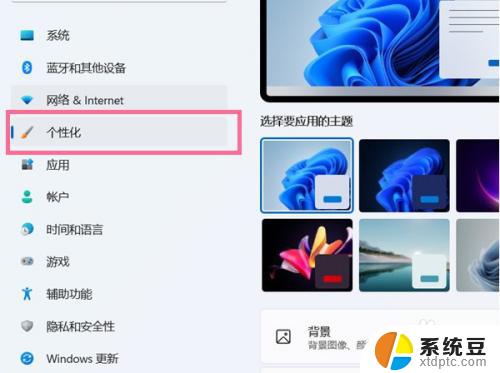
2、进入个性化设置后,点击主题选项。
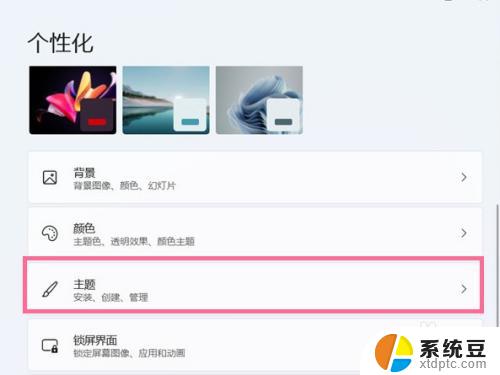
3、点击桌面图标设置。
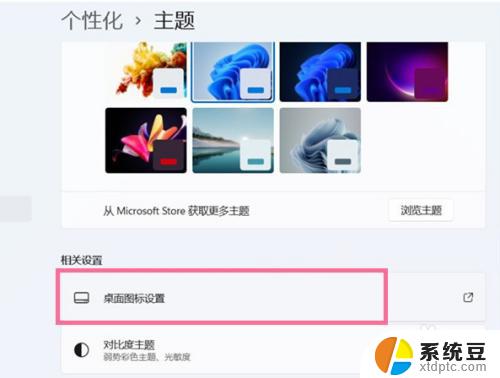
4、在桌面图标下方勾选【计算机】即可。
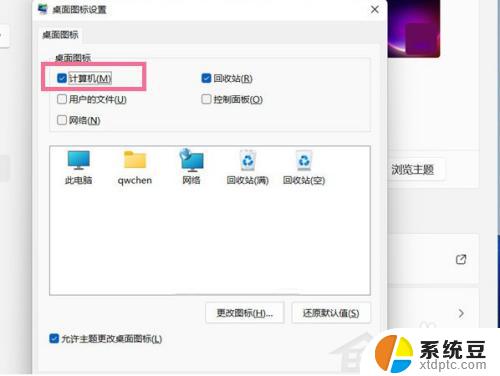
以上就是如何将此电脑放置在桌面的全部内容,有需要的用户可以根据小编的步骤进行操作,希望本文对大家有所帮助。
win11怎么把此电脑放在桌面 Win11系统怎么把我的电脑放在桌面上相关教程
- windows11怎样把我的电脑放在桌面 Win11系统中如何把此电脑图标放在桌面上
- win11怎么将此电脑放到桌面 Win11系统如何把此电脑快捷方式放在桌面上
- windows11怎么把软件放桌面 win11把软件图标放到桌面的教程
- win11系统如何把图标固定在桌面上 Win11桌面图标如何固定在指定位置
- win11如何设置桌面文件可以随意摆放 电脑桌面图标摆放技巧
- win11桌面怎么随意摆 电脑桌面图标任意摆放技巧
- 怎么发送快捷方式到桌面win11 如何在Windows11系统中将应用快捷方式放到桌面
- win11我的电脑桌面图标不见了 win11桌面图标不见了解决办法
- win11我的电脑怎么看不到 Win11电脑桌面我的电脑图标丢失怎么找回
- win11电脑上没有我的电脑图标怎么弄 Windows11桌面我的电脑图标丢失解决方法
- win11查看电脑虚拟内存 Win11如何查询虚拟内存大小
- win11默认浏览器 ie Windows11设置默认浏览器为ie的方法
- win11切换系统语言在哪里 Win11怎么设置系统语言
- win11怎么设置不锁屏不休眠 Win11电脑设置不休眠
- 投屏到win11笔记本电脑怎么设置 手机电脑投屏连接方法
- win11笔记本设置显示器 Win11笔记本外接显示器设置步骤
win11系统教程推荐
- 1 win11切换系统语言在哪里 Win11怎么设置系统语言
- 2 win11怎么设置不锁屏不休眠 Win11电脑设置不休眠
- 3 win11桌面添加天气 Win10/11电脑锁屏界面天气怎么显示
- 4 win11关机快捷键如何使用 Win11键盘快捷键关机操作步骤
- 5 win11您没有权限访问\\ Win11显示无权访问文档怎么解决
- 6 win11怎么固定右键更多选项 Win11右键菜单如何自定义设置更多选项
- 7 win11电脑指针 反转 样式 Win11设置鼠标指针样式为反转的步骤
- 8 win11如何让店里边别的电脑共享 Win11文件夹共享设置方法
- 9 win11永久去除桌面图标快捷方式 win11桌面图标快捷方式删除教程
- 10 win11怎么预览播放视频 腾讯会议App如何实时显示视频预览